2 Выберите в меню команду Select ♦ LoadSelection ♦ Members_infoTransparency (Выделение) ♦ Загрузить выделение ♦ Прозрачность слоя Membersjnfo).
Анимированная граница выделения вокруг невидимых границ слоя в центре окна изображения подтверждает выделение слоя, несмотря даже на то, что никакие изменения не заметны.
4 Выберите в меню команду Select ♦ CreateSliceFromSelection (Выделение ♦ Создать срез из выделения).
5 Выберите в меню команду Select ♦ DeselectSlices (Выделение ♦ Снять выделение срезов) или нажмите комбинацию клавиш, чтобы отменить выделение не среза, а слоя.
6 Дважды щелкните мышью на имени нового среза 17Start_14 на палитре WebContent (Web-содержимое) и переименуйте его, введя MembersInfoв поле ввода имени. Нажмите клавишу I[Enter] (Windows) или Return(MacOS).
7 Щелкните мышью на состоянии Normal (Нормальный).
Поскольку во время этой процедуры вы не устанавливали видимость слоя Member_info, поэтому состояние Normal(Нормальный) не изменилось, и вам непридется вносить в него исправления, как вам пришлось делать это для среза ExhibitInfo.
Создание удаленных ролловеров
Удаленный ролловер - это связь одного среза с другим срезом так, что действие над одним срезом влияет на видимость или эффекты другого среза.
При работе с удаленными срезами недостаточно просто поменять параметры видимости на палитре Layers (Слои). Необходимо также создать связь между двумя срезами. К счастью, в программе предусмотрен специальный инструмент вставки выражений, облегчающий выполнение этой задачи.
1 На палитре WebContent (Web-содержимое) выполните следующие действия:
•
В таблице MenuSlicesраскройте срезы Exhibitsи Membersтак, чтобы можно
было видеть вложенные в каждый из этих срезов состояния ролловера Over
(Над) и Click (Щелчок);
• Для среза Exhibitsвыберите состояние ролловера Click (Щелчок).
2 На палитре Layers (Слои) выберите слой Exhibit_infoи установите значок глаза для этого слоя щелчком мыши.
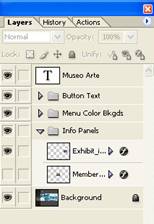
3 Перетащите значок с состояния Click (Щелчок) среза Exhibitsна палитре WebContent (Web-содержимое) на слой Exhibit_infoв окне изображения так, чтобы границы среза оказались выделенными темной рамкой.
|
|
Обратите внимание на новый значок в группе значков среза Exhibitsв окне изображения и на палитре WebContent (Web-содержимое), появившийся после того, как вы отпустили кнопку мыши. Обратите также внимание на значок рядом со срезом ExhibitInfo.
|
|
![]() Вместо того чтобы перетаскивать значок на целевой срез в окне изображения,
можно перетащить его на этот срез на палитре WebContent (Web-содержимое). Результат этих двух действий одинаков.
Вместо того чтобы перетаскивать значок на целевой срез в окне изображения,
можно перетащить его на этот срез на палитре WebContent (Web-содержимое). Результат этих двух действий одинаков.
Уважаемый посетитель!
Чтобы распечатать файл, скачайте его (в формате Word).
Ссылка на скачивание - внизу страницы.